为什么在 WordPress 中隐藏移动设备上的小部件?
仅仅因为您的网站布局在全尺寸计算机屏幕上看起来不错,并不意味着它在较小的屏幕上也会自动看起来不错。
查看 WordPress 网站的移动版本时,您可能会发现布局看起来很杂乱。一种简单的解决方案是隐藏智能手机和平板电脑上的某些小部件。
即使布局不会立即看起来混乱,在移动设备上测试时始终滚动到网站的底部也很重要。
在大多数响应式 WordPress 主题中,小部件将根据访问者屏幕的大小显示在不同的位置。通常,WordPress 主题会将小部件移动到页面的最底部。
让我们看一个例子。
下图显示了我们的网站在台式计算机上的外观。如您所见,搜索小部件出现在我们侧边栏的顶部。
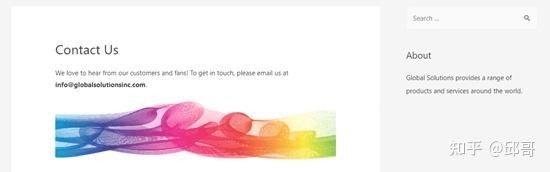
但是在智能手机上,侧边栏小部件出现在内容下方而不是旁边。
这可能不是很有帮助。例如,在下图中,访问者需要滚动到页面底部才能进行搜索。
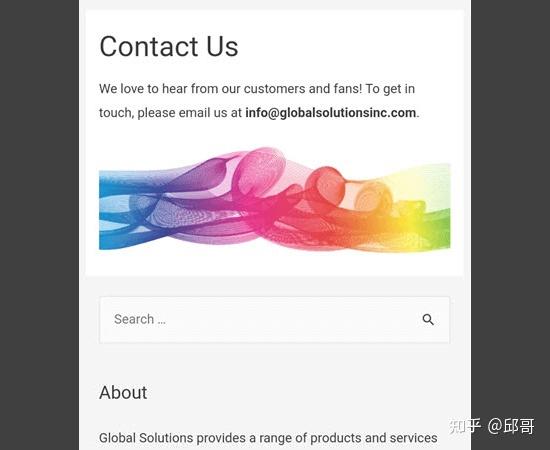
更糟糕的是,有时这种行为可能会导致两个相同的小部件彼此相邻出现。例如,许多网站所有者在侧边栏和页脚中都放置了一个“最近的帖子”小部件。如果侧边栏小部件被移动到智能手机和平板电脑的底部,那么移动访问者可能会看到彼此相邻的完全相同的小部件。
这看起来像是糟糕的设计,甚至是导致重复内容的错误。话虽如此,让我们看看如何在 WordPress 中轻松隐藏移动设备上的小部件。
如何在 WordPress 中隐藏移动设备上的小部件
在我们的指南中,我们将隐藏搜索小部件,以便它只出现在桌面上,而不出现在移动设备上。
最简单的方法是使用Widget Options插件。此插件可让您根据日期、用户角色、设备等显示不同的小部件。
首先,您需要安装并激活 Widget Options 插件。有关更多详细信息,请参阅我们关于如何安装 WordPress 插件的分步指南。
激活后,转到 WordPress 仪表板中的外观 » 小部件页面。
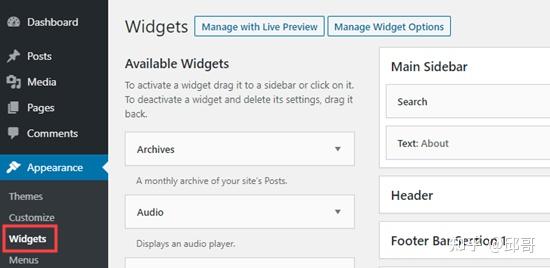
在此屏幕上,您会看到已添加到网站的所有小部件。
要编辑一个小部件,只需单击该小部件的名称。
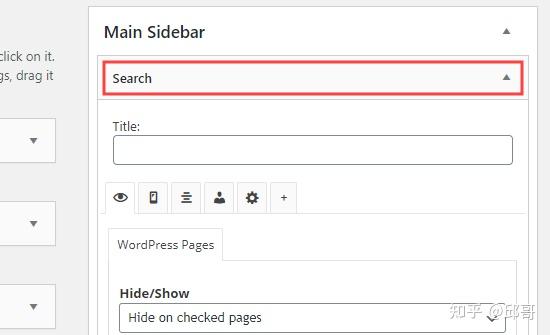
在小部件设置中,您会看到小部件选项插件添加的一些新部分。
在这里,只需单击小移动图标,然后选择要在哪个或哪些设备上隐藏此小部件。您通常需要选中“平板电脑”和“移动设备”旁边的复选框。
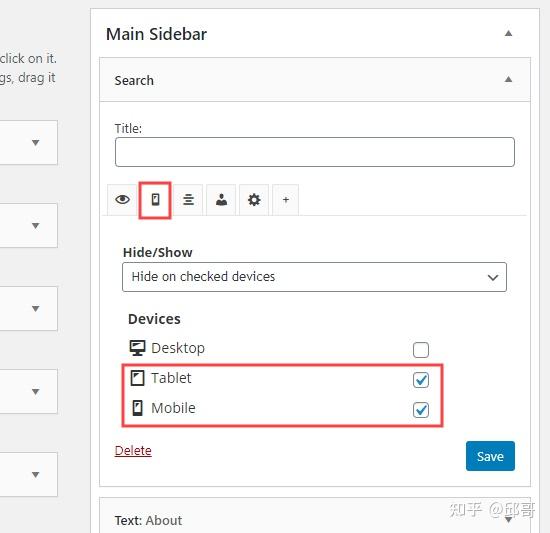
之后,单击“保存”按钮以存储您的更改。
现在,继续使用移动设备访问您的站点。该小部件不应再显示在小部件区域中。
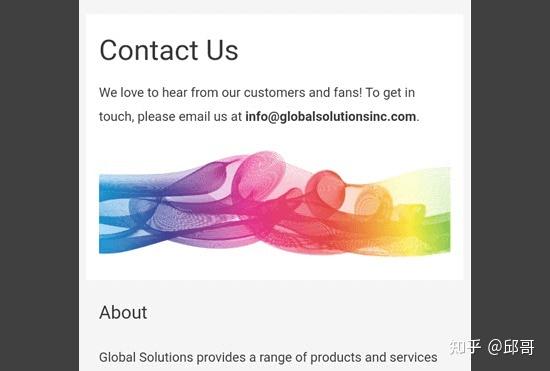
如何在 WordPress 中制作小部件的移动版本
有时,您可能希望向移动访问者显示一个小部件版本,而向桌面访问者显示另一个版本。例如,您可能想在桌面上显示最近的五篇文章,但在移动设备上只显示三篇文章。
为此,您只需向您的站点添加两个单独的“最近的帖子”小部件。有关更多信息,请参阅我们关于如何在 WordPress 中添加小部件的分步指南。
然后,您可以将一个小部件配置为显示在台式计算机上,将另一个小部件配置为显示在移动设备上。
首先,打开您只想在桌面上显示的小部件。然后,点击移动设备小图标,选中“平板电脑”和“移动设备”旁边的复选框。
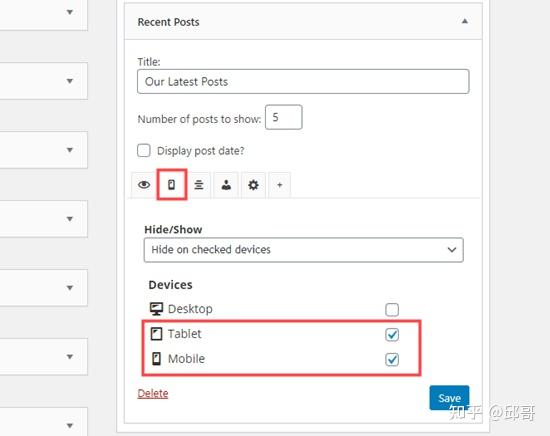
现在,您可以对小部件进行任何更改。例如,我们在“要显示的帖子数量”旁边的框中键入“5”。
完成后,不要忘记按“保存”按钮来存储您的设置。
之后,打开您只想在移动设备上显示的小部件。
您现在可以重复上述相同的过程,但这次选中“桌面”旁边的框以隐藏桌面设备上的小部件。
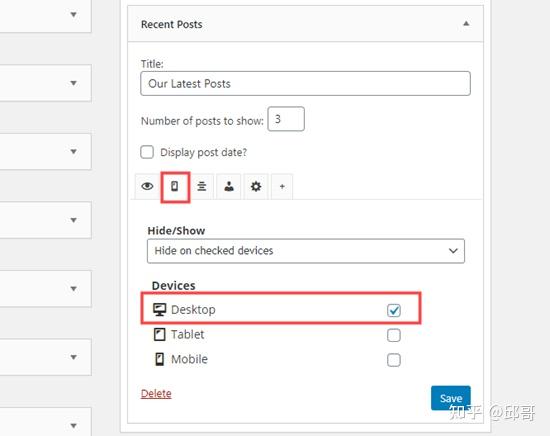
您现在可以对您的移动小部件进行任何更改,例如在“要显示的帖子数”框中键入“3”。
与往常一样,完成后单击“保存”。您现在拥有同一小部件的桌面版和移动版。